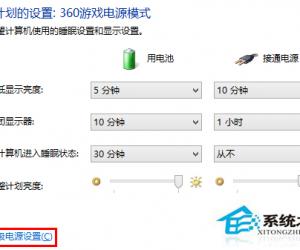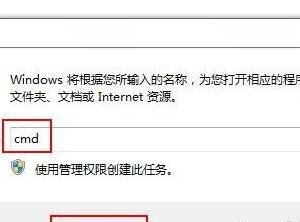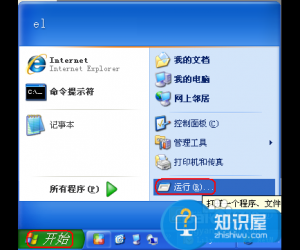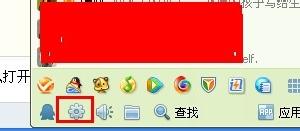电脑网速太慢导致经常死机怎么样解决 电脑网速太慢导致经常死机解决方法
发布时间:2017-04-11 14:02:10作者:知识屋
电脑网速太慢导致经常死机怎么样解决 电脑网速太慢导致经常死机解决方法 首先打开浏览器,在百度搜索“百度卫士”或者直接进入官方网站下载
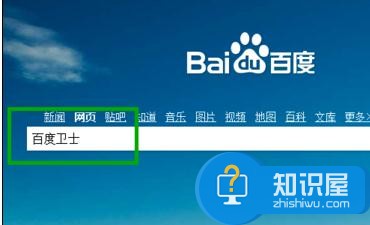
点击“立即下载”
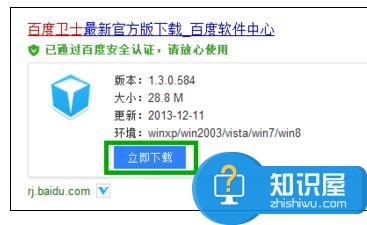
下载安装完成以后,我们就可以看到百度卫士的主界面,点击“电脑加速”图标
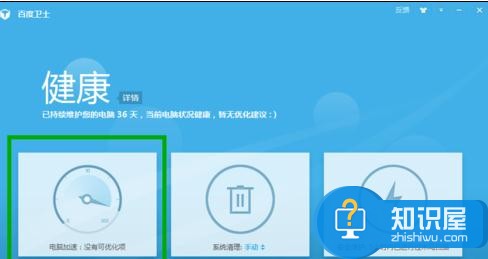
接着点击“运行加速”
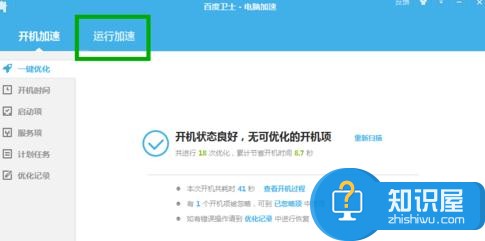
在这里我们看到你的电脑所运行的程序,及CPU,内存,网速所占的比例,以方便我们进行优化

点击右方“拖慢电脑速度”文字,在左方就会高亮显示电脑“拖慢速度”的程序,点击“X”关闭按钮,就可以对这些程序进行关闭,以减少电脑的后台程序
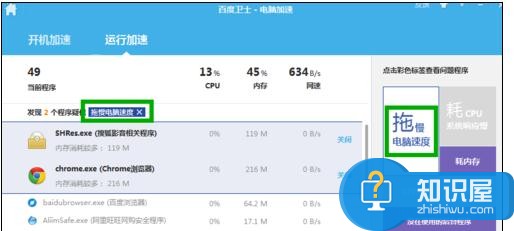
同样,我们接着点击“耗内存”,就可以看到电脑占内存比例较大的程序,当然也可以“X”关闭它
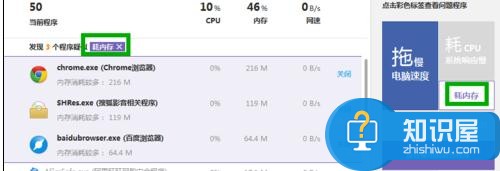
下一步我们再点击“没有使用的后台程序”,也就是说没用但它仍占用我们的电脑,毫不犹豫的关闭它
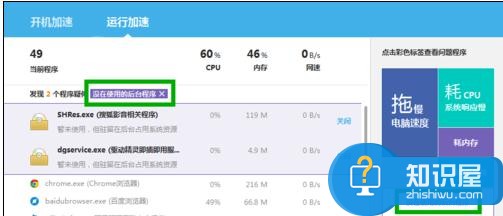
接下来,我们进入“系统清理”界面,并点击“开始扫描”按钮
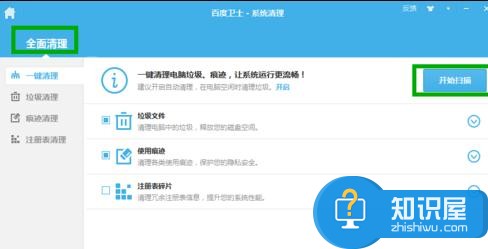
扫描完成以后,我们可以看到电脑很多垃圾,最后我们开始“立即清理”它,电脑就干净了
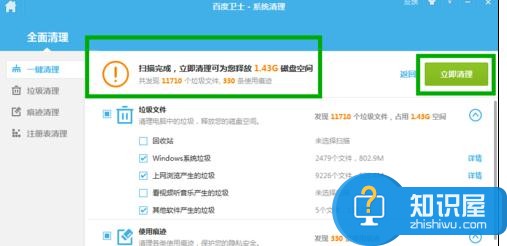
当然也有可能你电脑慢,网速卡,经常死机是由于中毒引起的,我们也可以使用它的木马查杀功能来解决

知识阅读
软件推荐
更多 >-
1
 一寸照片的尺寸是多少像素?一寸照片规格排版教程
一寸照片的尺寸是多少像素?一寸照片规格排版教程2016-05-30
-
2
新浪秒拍视频怎么下载?秒拍视频下载的方法教程
-
3
监控怎么安装?网络监控摄像头安装图文教程
-
4
电脑待机时间怎么设置 电脑没多久就进入待机状态
-
5
农行网银K宝密码忘了怎么办?农行网银K宝密码忘了的解决方法
-
6
手机淘宝怎么修改评价 手机淘宝修改评价方法
-
7
支付宝钱包、微信和手机QQ红包怎么用?为手机充话费、淘宝购物、买电影票
-
8
不认识的字怎么查,教你怎样查不认识的字
-
9
如何用QQ音乐下载歌到内存卡里面
-
10
2015年度哪款浏览器好用? 2015年上半年浏览器评测排行榜!